ERROR_CARDBUS_NOT_SUPPORTED: 6 einfache Möglichkeiten, diesen BSoD zu beheben
 Der Fehler ERROR_CARDBUS_NOT_SUPPORTED mit dem Fehlercode 724 (0x2D4) und der Beschreibung: Das eingelegte CardBus-Gerät kann aufgrund eines Konfigurationsfehlers bei „%hs“ nicht gestartet werden, ist ein Fehler, der mit CardBus-Geräten zusammenhängt, die normalerweise in älterer Hardware wie Laptops oder PCs mit PCMCIA-Karten oder CardBus-Geräten verwendet werden.
Der Fehler ERROR_CARDBUS_NOT_SUPPORTED mit dem Fehlercode 724 (0x2D4) und der Beschreibung: Das eingelegte CardBus-Gerät kann aufgrund eines Konfigurationsfehlers bei „%hs“ nicht gestartet werden, ist ein Fehler, der mit CardBus-Geräten zusammenhängt, die normalerweise in älterer Hardware wie Laptops oder PCs mit PCMCIA-Karten oder CardBus-Geräten verwendet werden.
Sie könnten diesen Fehler aufgrund von Problemen mit der Hardwarekonfiguration oder veralteten oder beschädigten Treiberversionen sehen.
Wie kann ich ERROR_CARDBUS_NOT_SUPPORTED beheben?
Bevor Sie zu den fortgeschrittenen Schritten übergehen, versuchen Sie diese einfachen Lösungen:
- Überprüfen Sie, ob das CardBus-Gerät mit dem Motherboard des Computers kompatibel ist.
- Stellen Sie sicher, dass das Gerät korrekt in den CardBus-Slot eingesteckt ist.
- Wenn Ihr Computer mehrere CardBus- oder PCMCIA-Slots hat, stecken Sie das Gerät in einen anderen Slot.
- Falls Sie einen Adapter haben, überprüfen Sie, ob er ordnungsgemäß funktioniert.
- Drücken Sie Windows + X und wählen Sie Ereignisanzeige, gehen Sie dann zu Windows-Protokolle > System und überprüfen Sie Fehlermeldungen oder Warnungen.
1. Treiber aktualisieren oder neu installieren
-
Drücken Sie Windows + R, um das Ausführungs-Fenster zu öffnen.
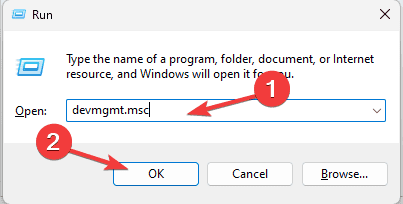
- Geben Sie devmgmt.msc ein und klicken Sie auf OK, um den Gerätemanager zu öffnen.
-
Erweitern Sie in der Liste der Systemkomponenten die Netzwerkadapter, PCMCIA oder andere Geräte, um den CardBus-Treiber zu finden. Klicken Sie mit der rechten Maustaste darauf und wählen Sie Treiber aktualisieren aus dem Kontextmenü.
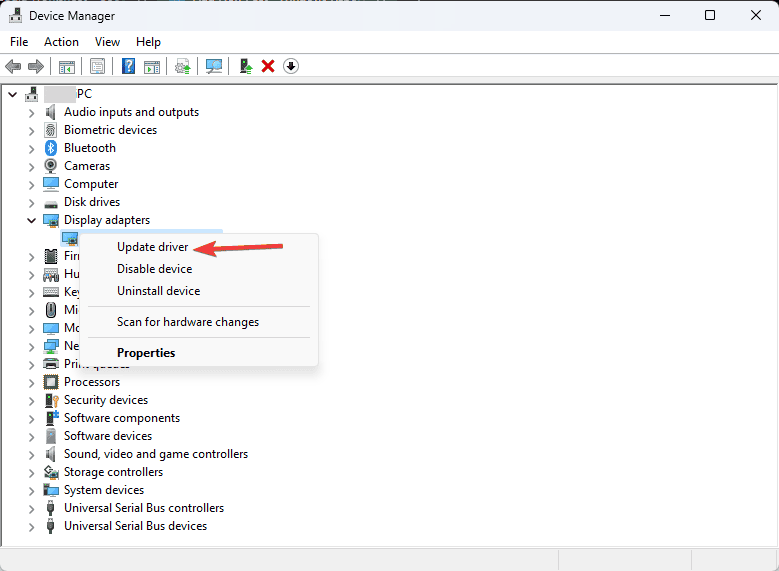
-
Klicken Sie auf Automatisch nach Treibern suchen. Wenn mehr als ein Gerätreiber problematisch ist, wiederholen Sie die Schritte, um die Treiber zu aktualisieren.
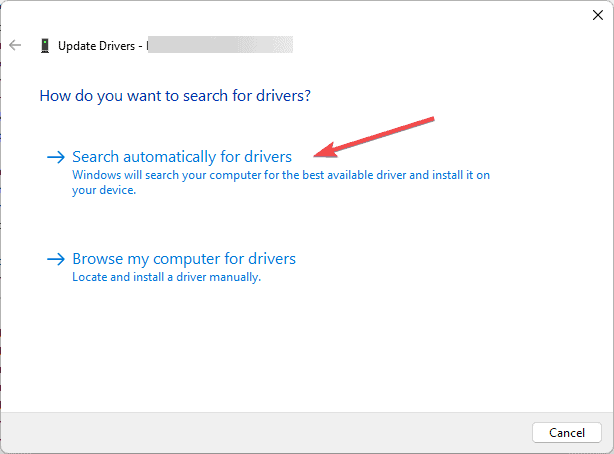
Windows wird versuchen, den neuesten Treiber zu installieren; wenn dies fehlschlägt, können Sie die Website des Herstellers des Geräts besuchen und den Treiber manuell herunterladen und installieren. Alternativ können Sie ein zuverlässiges Drittanbieter-Tool zur Treiberaktualisierung verwenden, um sicherzustellen, dass alle Gerätetreiber auf dem neuesten Stand sind.
Wenn kein Update verfügbar ist, können Sie die folgenden Schritte ausführen, um den problematischen Treiber neu zu installieren und den Fehler ERROR_CARDBUS_NOT_SUPPORTED zu beheben:
-
Öffnen Sie erneut den Gerätemanager, klicken Sie mit der rechten Maustaste auf den Treiber und wählen Sie Gerät deinstallieren aus dem Kontextmenü.
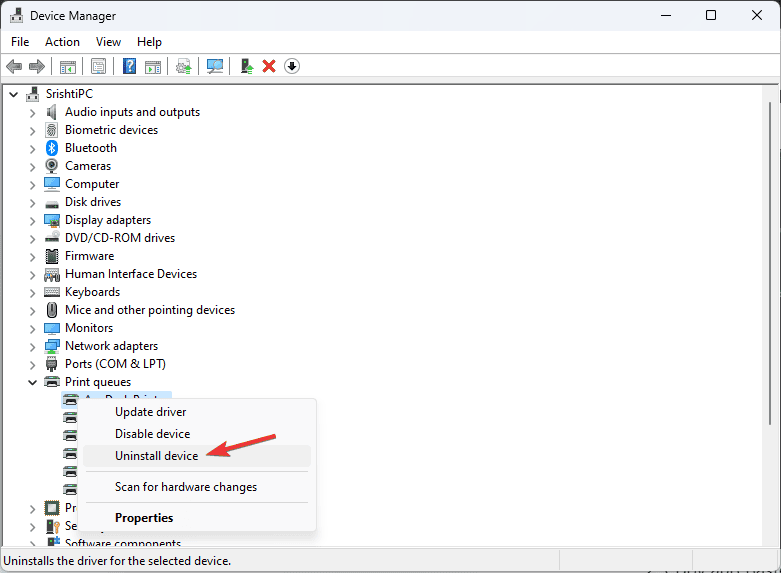
- Wählen Sie erneut Deinstallieren.
-
Sobald die Deinstallation abgeschlossen ist, navigieren Sie zu Aktion und wählen Sie Nach Hardwareänderungen suchen aus dem Kontextmenü.
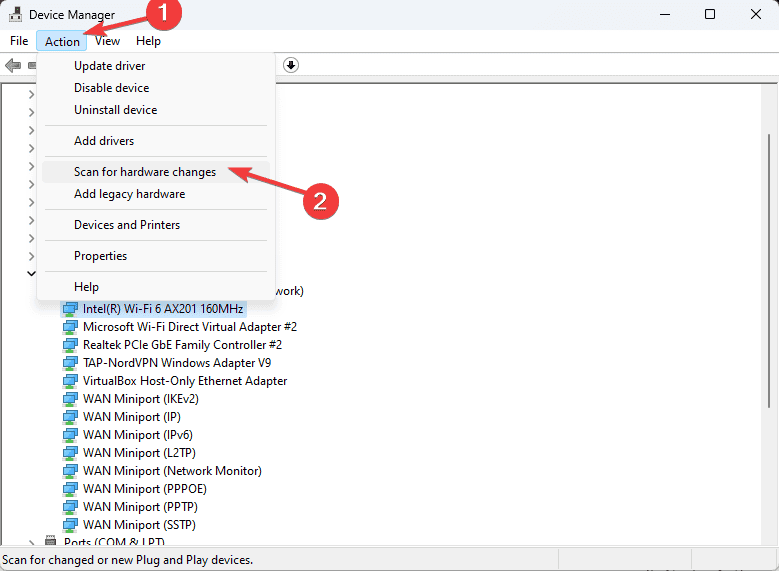
2. Überprüfen Sie die Energieeinstellungen
-
Drücken Sie Windows + R, um das Ausführungs-Fenster zu öffnen.
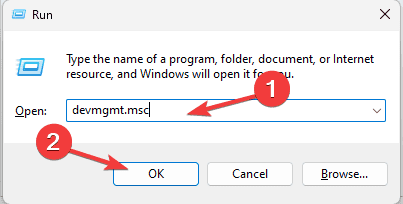
- Geben Sie devmgmt.msc ein und klicken Sie auf OK, um den Gerätemanager zu öffnen.
- Erweitern Sie in der Liste der Systemkomponenten die Netzwerkadapter, andere Geräte oder PCMCIA-Slots und suchen Sie nach CardBus oder einem Namen, der mit der Funktion der Karte zusammenhängt.
-
Sobald Sie es gefunden haben, klicken Sie mit der rechten Maustaste und wählen Sie Eigenschaften aus dem Kontextmenü.
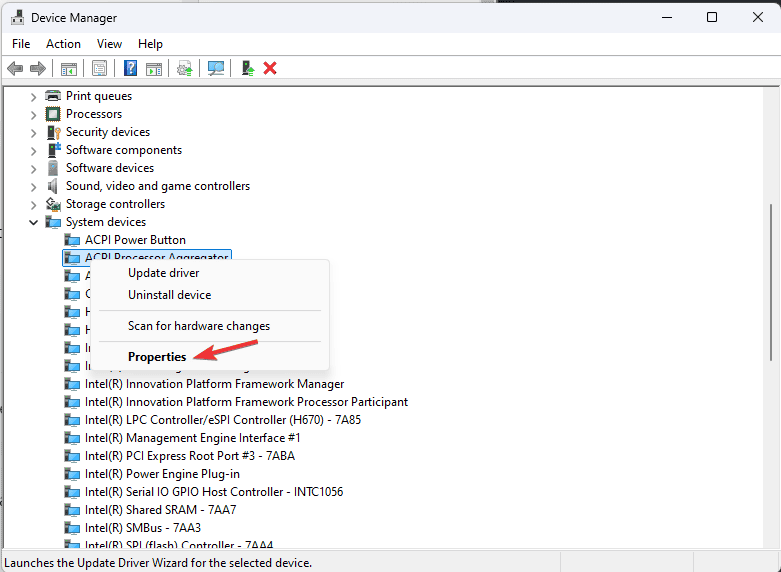
-
Gehen Sie im Eigenschaften-Fenster zur Registerkarte Energieverwaltung.
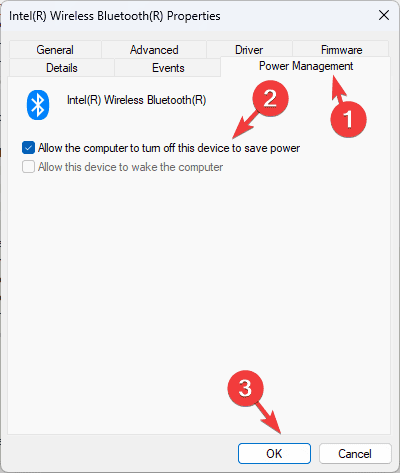
- Entfernen Sie das Häkchen bei Dem Computer erlauben, dieses Gerät auszuschalten, um Energie zu sparen.
- Klicken Sie auf OK, um die Änderungen zu speichern.
3. Überprüfen Sie die BIOS-Einstellungen
-
Klicken Sie auf die Windows-Taste, klicken Sie auf das Power-Symbol und wählen Sie Neustart.

- Drücken Sie beim Hochfahren des Computers F2, Del, Esc, F10 oder eine andere festgelegte Taste, um das BIOS-Setup aufzurufen.
- Suchen Sie im BIOS nach Einstellungen, die mit CardBus, PCMCIA oder Legacy Support zu tun haben.
- Wenn die Einstellungen verfügbar sind, versuchen Sie, sie auf Aktiviert zu setzen, wenn sie deaktiviert sind. Wenn sie bereits aktiviert sind, wählen Sie Deaktiviert aus.
- Drücken Sie F10, um zu speichern und zu beenden, und starten Sie Ihren Computer neu. Mehr zu diesem Thema lesen
- Microsoft ersetzt JScript durch JScript9Legacy für bessere Sicherheit in Windows 11
- Windows 11 Build 27898 fügt kleine Taskleiste-Symbole, schnelle Wiederherstellung, intelligenteres Teilen hinzu
- Windows 11 Build 27898 Bug bringt den klassischen Vista-Startton zurück
- Windows 11 Build 22631.5696 wird an den Beta-Kanal mit wichtigen Fehlerbehebungen verteilt
4. Führen Sie die Windows-Problembehandlung aus
- Drücken Sie Windows + I, um die Einstellungen-App zu öffnen.
-
Klicken Sie auf Update & Sicherheit.
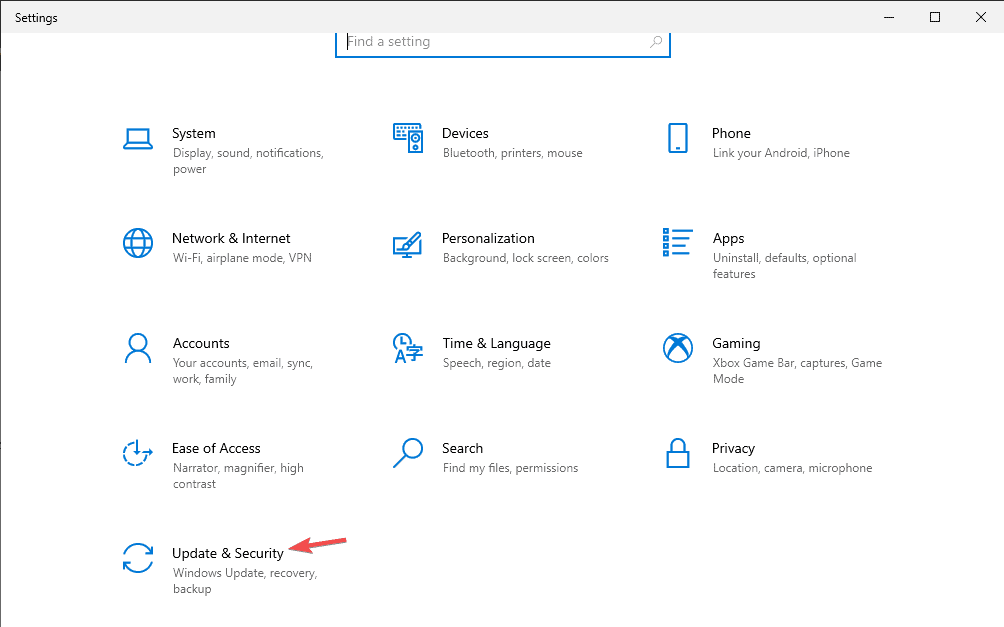
-
Wählen Sie Problembehandlungen aus, und klicken Sie auf Zusätzliche Problembehandlungen.
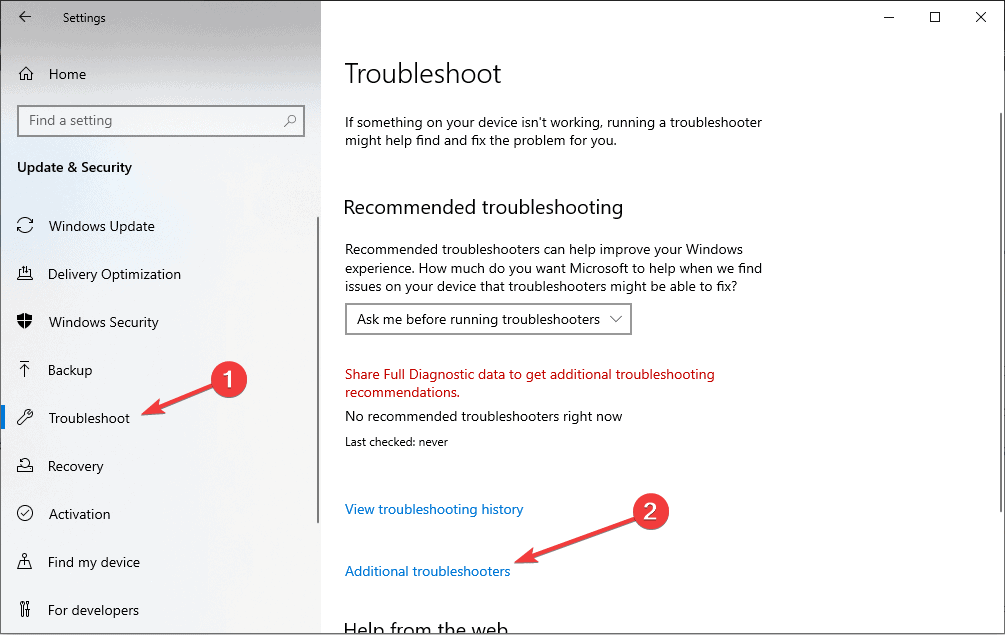
-
Suchen Sie Hardware und Geräte, klicken Sie darauf und wählen Sie Problembehandlung ausführen.
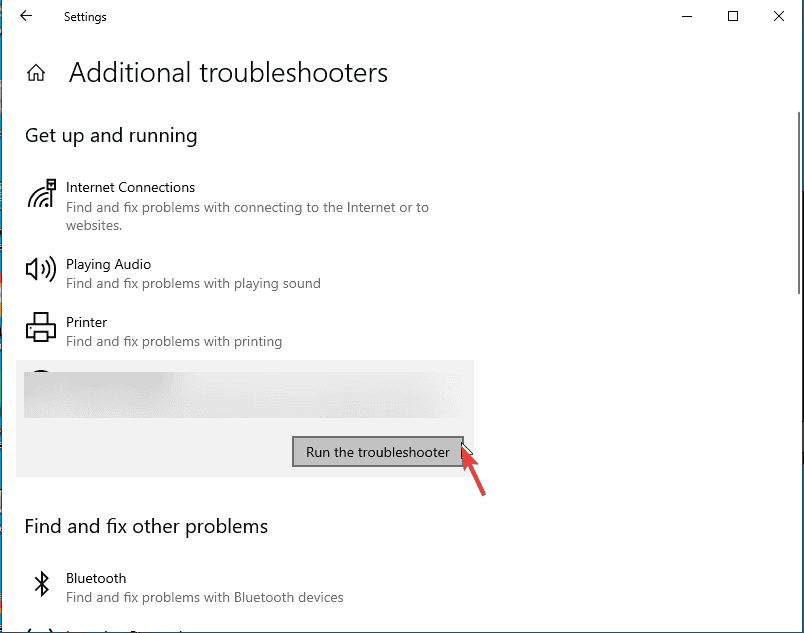
- Befolgen Sie die Anweisungen auf dem Bildschirm, um den Vorgang abzuschließen.
5. Stellen Sie Ihren PC auf eine ältere Version wieder her
-
Drücken Sie die Windows-Taste, geben Sie Systemsteuerung in das Suchfeld ein und klicken Sie auf Öffnen aus der Liste der Optionen, um die Systemsteuerung zu starten.
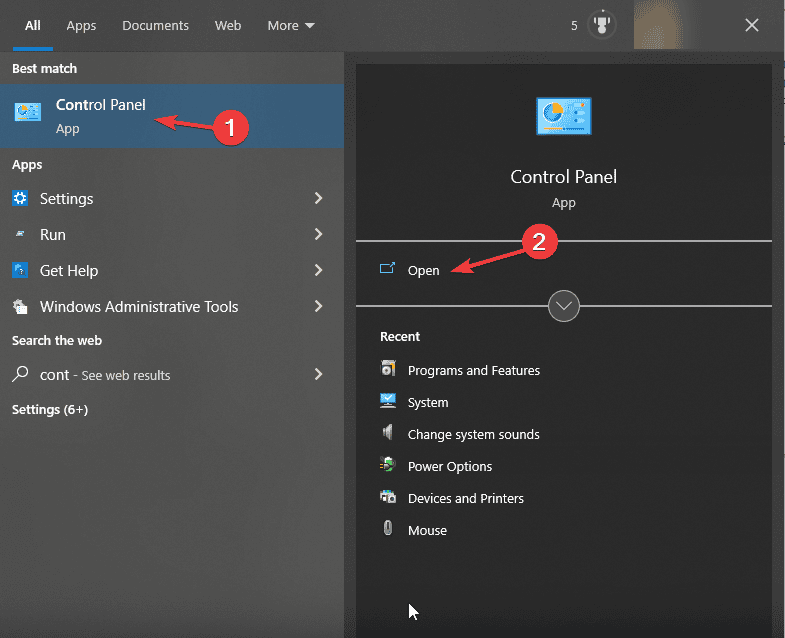
-
Wählen Sie Große Symbole für Anzeige nach und klicken Sie auf Wiederherstellung.
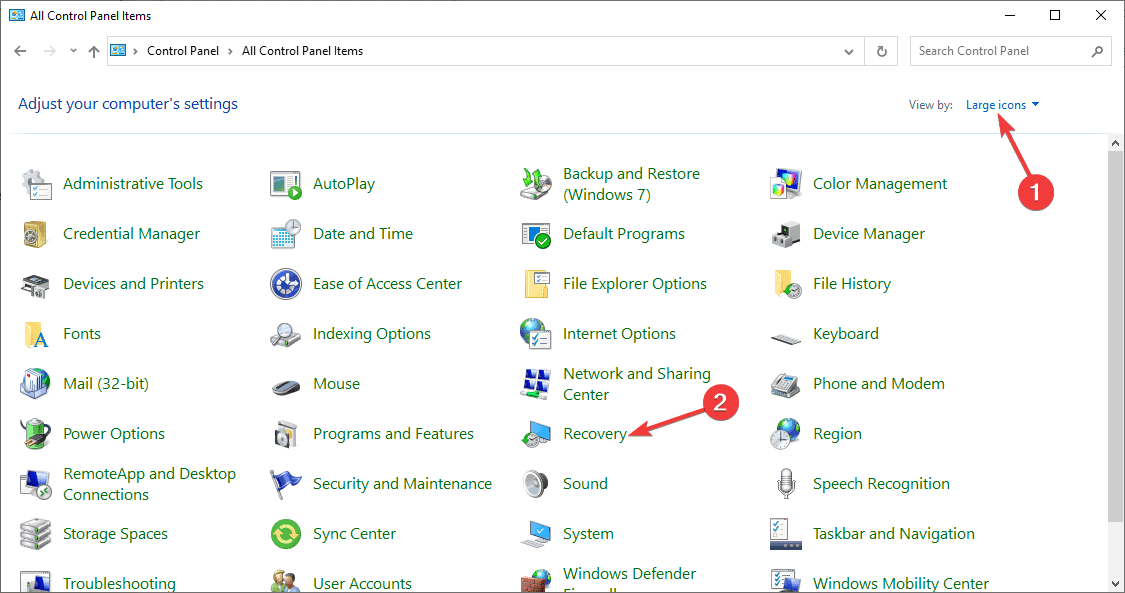
-
Klicken Sie auf Systemwiederherstellung öffnen.
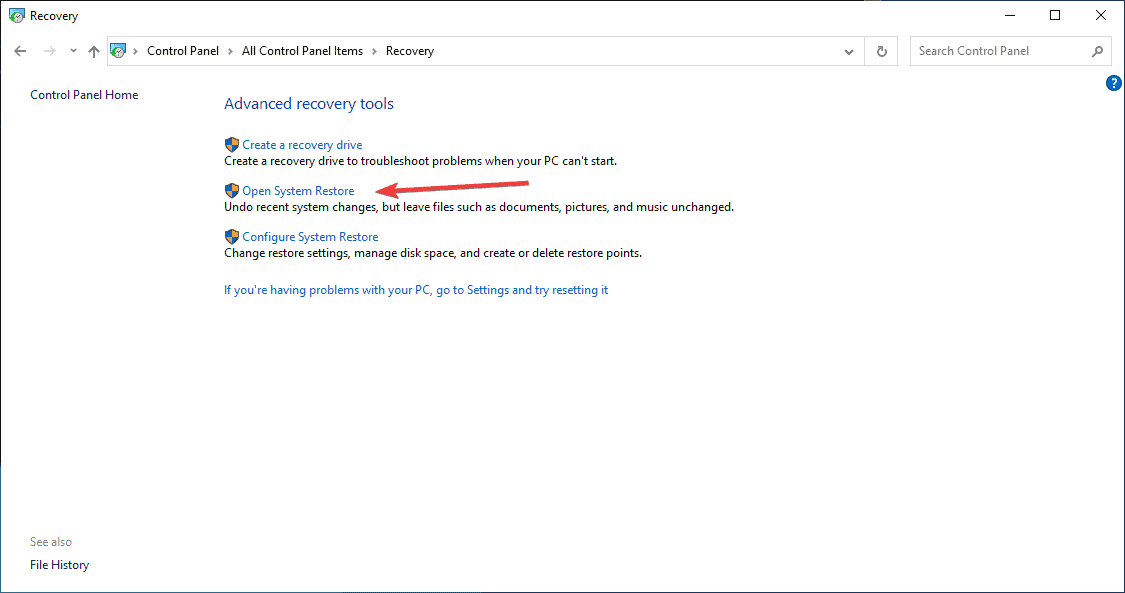
- Wählen Sie im Systemwiederherstellung-Assistenten Einen anderen Wiederherstellungspunkt auswählen und klicken Sie auf Weiter.
-
Wählen Sie aus der Liste der verfügbaren Wiederherstellungspunkte denjenigen aus, der erstellt wurde, bevor ERROR_CARDBUS_NOT_SUPPORTED auftrat, und klicken Sie dann auf Weiter, um fortzufahren.
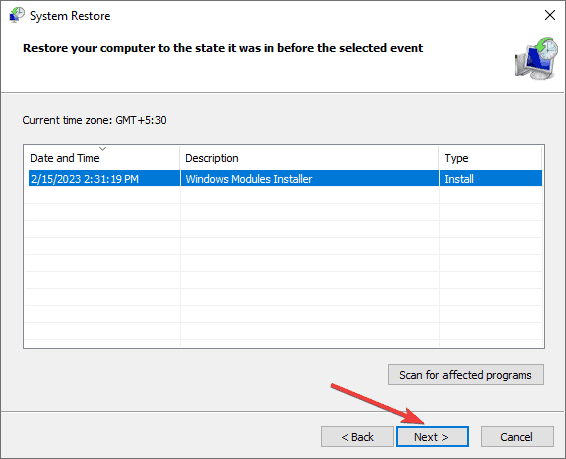
-
Klicken Sie auf Fertigstellen, um den Prozess zu starten.
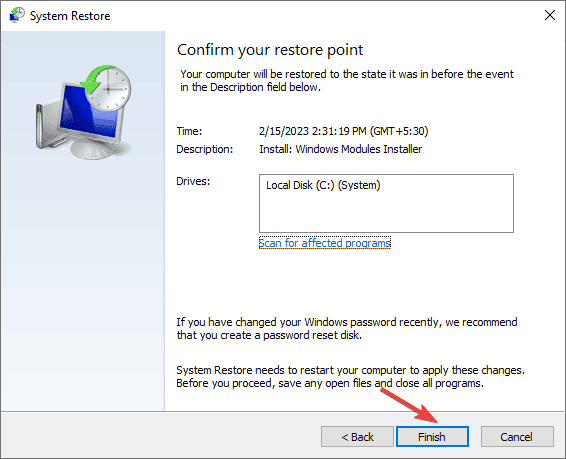
Windows wird neu gestartet und Ihre Systemeinstellungen auf den gewählten Punkt wiederherstellen. Sollte dies fehlschlagen, erhalten Sie die Nachricht “Systemwiederherstellung wurde nicht erfolgreich abgeschlossen” nach dem Neustart aufgrund von Konflikten mit Treibern oder beschädigten Systemdateien auf Ihrem Computer.
6. Installieren Sie Windows-Updates
- Drücken Sie Windows + I, um die Einstellungen-App zu öffnen.
- Klicken Sie auf Windows Update.
-
Wählen Sie Nach Updates suchen.
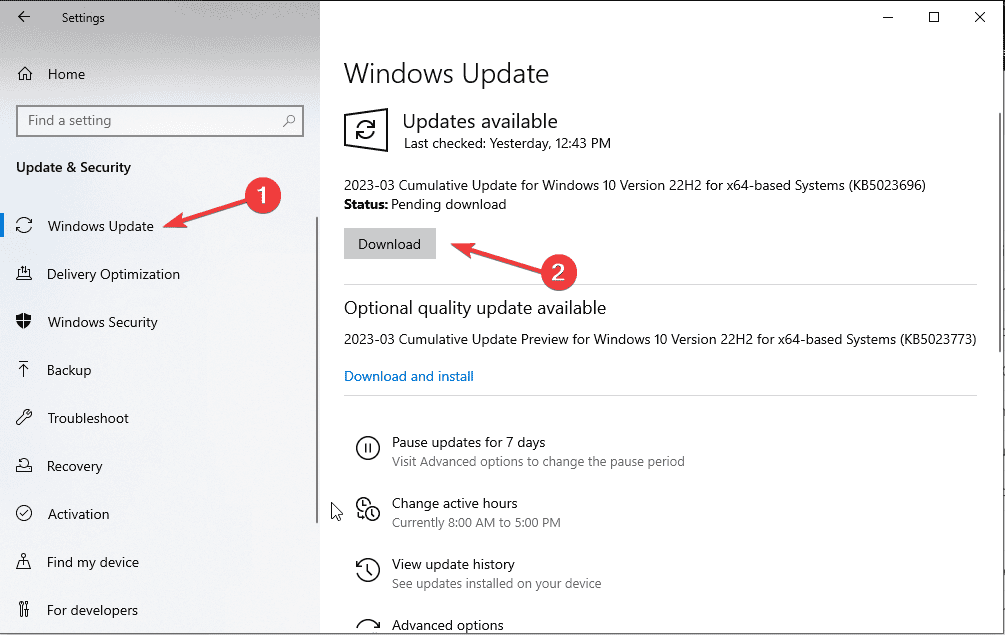
- Wenn ein Update verfügbar ist, klicken Sie auf Herunterladen und installieren.
- Gehen Sie nun zu Erweiterte Optionen.
- Gehen Sie zu Zusätzliche Optionen und wählen Sie Optionale Updates.
- Wenn ein Update verfügbar ist, wählen Sie es aus und klicken Sie auf Herunterladen und installieren.
- Wählen Sie Neustarten, um die Updates zu installieren.
Die Installation von Windows-Updates kann Ihnen auch helfen, andere BSoD-Fehler wie ERROR_SYSTEM_SHUTDOWN zu vermeiden; lesen Sie diesen Leitfaden, um mehr zu erfahren.
Zusammenfassend lässt sich sagen, dass Sie, um den Fehler ERROR_CARDBUS_NOT_SUPPORTED mit dem Fehlercode 724 (0x2D4) zu beheben, den Treiber aktualisieren/neuen installieren, die Energieeinstellungen und BIOS-Einstellungen überprüfen, die Windows-Problembehandlung ausführen, Ihren PC auf eine ältere Version wiederherstellen oder ausstehende Windows-Updates installieren können.
Wenn Sie Fragen oder Vorschläge zu dem BSoD-Fehler haben, können Sie diese gerne im Kommentarbereich unten erwähnen.













